在现代社会中手机已经成为了我们生活中不可或缺的一部分,而随着手机拍照功能的日益强大和智能化,我们越来越多地使用手机来记录生活中的美好瞬间。有时候我们也会遇到一些私密的照片,希望能够将其隐藏起来,避免被他人意外发现。小米手机作为一款备受欢迎的智能手机,其相册功能提供了一种便捷的方式来隐藏照片。接下来我们将介绍如何在小米手机中隐藏照片,让您的隐私得到更好的保护。
小米手机相册如何隐藏照片
方法如下:
1.打开小米相册,在顶部点击【相册】切换到相册列表。
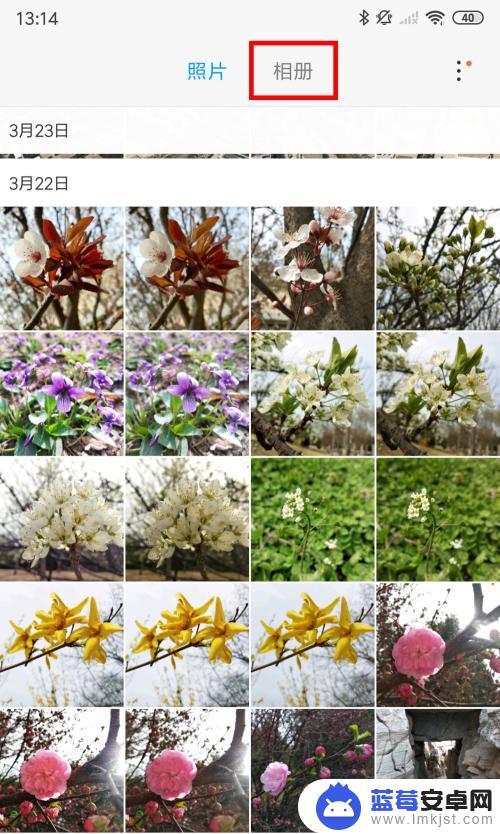
2.在相册列表中找到想隐藏的相册文件夹,长按【相册文件夹】。
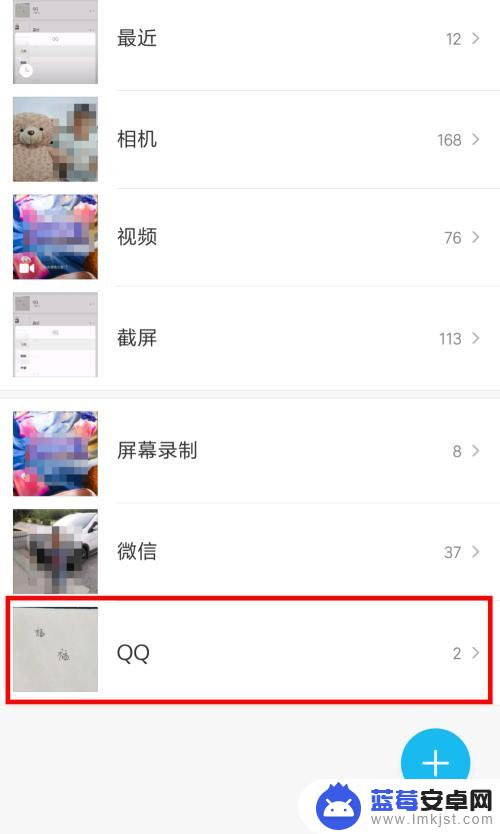
3.在上拉弹窗列表中,点击【屏蔽】,弹窗会自动关闭。
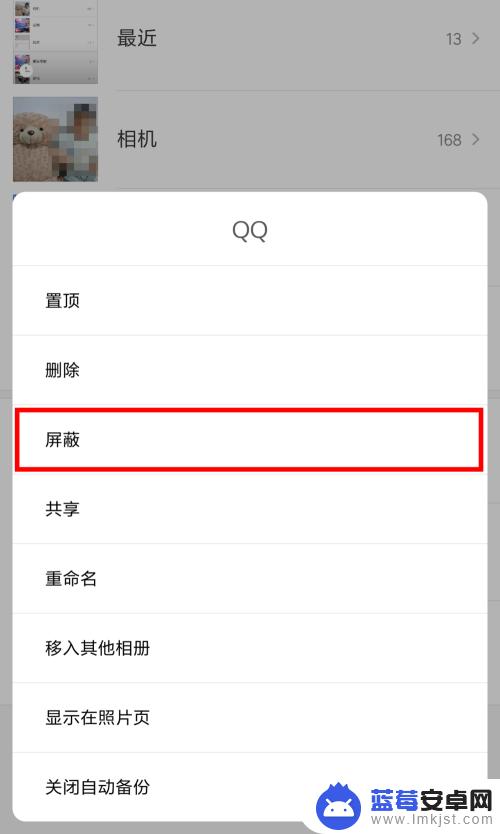
4.这是可以看到我们要隐藏的相册,已经不见了。屏蔽后的相册如何找到并还原呢?
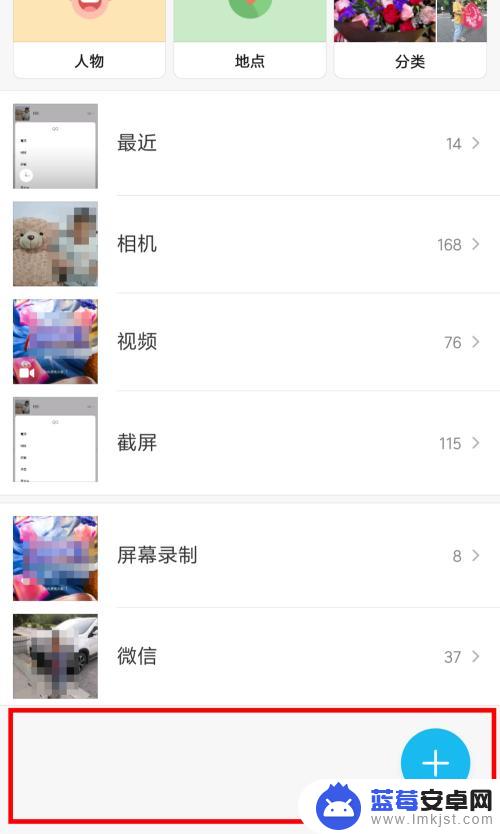
5.在相册右上角点击【菜单】,在下拉列表中点击【设置】。
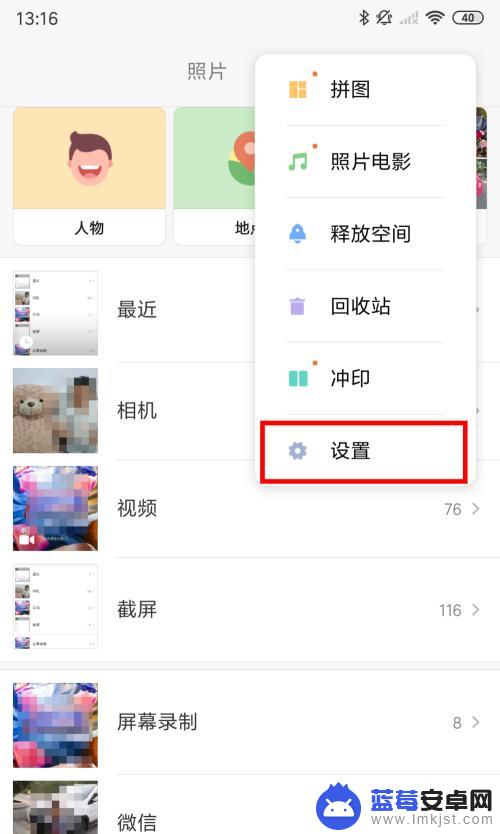
6.在设置项中点击【查看屏蔽相册】。
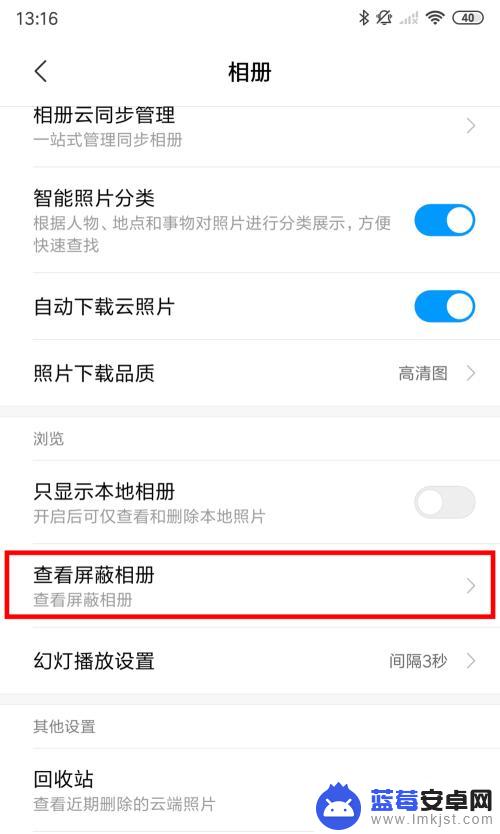
7.进入屏蔽相册列表中后,可以看到刚才我们屏蔽的相册文件夹。点击图片可以直接浏览相册里的照片。如果想取消屏蔽,可以点击右侧的【取消屏蔽】按钮。

8.在确定弹窗中点击【确定】就可以恢复相册到相册列表了。
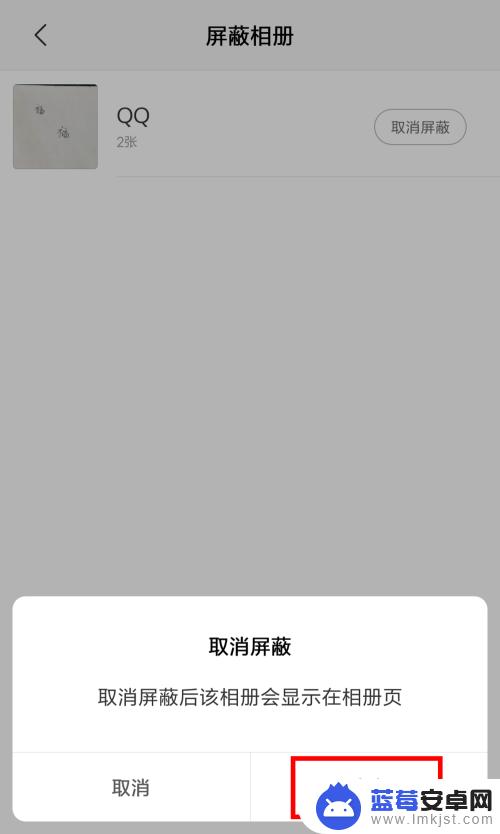
以上就是关于如何在小米手机中隐藏照片的全部内容,如果您遇到相同的情况,可以按照本文的方法来解决。












